Android डिवाइस पर स्थान ऐप्स की सटीकता को ठीक करने और सुधारने के 10 तरीके
Android टिप्स और ट्रिक्स / / August 05, 2021
बाहर जाने के बारे में सोचें और आपके पास नेविगेशन और स्थान-आधारित ऐप्स तक पहुंच नहीं है। बहुत मुश्किल सही है? यह हमारे जीवन में इन सभी नेविगेशन और लोकेशन एप्स का महत्व है। इन सभी ऐप्स के लिए धन्यवाद, हम अब किसी भी पते के लिए विदेशी नहीं हैं और जल्दी और आसानी से स्थान तक पहुंच सकते हैं। यह आपको सटीक स्थान देता है और इंगित करता है (अच्छी तरह से सटीकता कभी-कभी तर्कपूर्ण होती है) इस से कोई फर्क नहीं पड़ता कि तुम कहाँ हो। हालाँकि, स्थान एप्लिकेशन की सटीकता कुछ अंशांकन पर निर्भर करती है, जिसे आपको अपने डिवाइस पर प्रदर्शन करने की आवश्यकता होती है। और चाहे आप कितनी भी बार प्रदर्शन करें, लेकिन यह स्थिति को ठीक नहीं करता है।
इससे नेविगेशन या स्थान एप्लिकेशन का उपयोग करना मुश्किल हो जाता है। और यदि आप अपने डिवाइस पर इसी तरह के मुद्दों का सामना कर रहे हैं, तो आप इस पोस्ट की तरह ही सही स्थान पर हैं, हम आपको एंड्रॉइड डिवाइसों पर स्थान सटीकता को ठीक करने और सुधारने के 10 तरीकों पर मार्गदर्शन करेंगे। यह आलेख उन उपयोगकर्ताओं की मदद करेगा जो "स्थान सटीकता में सुधार" से त्रस्त हैं? दिन के लिए पॉप-अप सूचनाएँ। आपको बस किसी भी Android डिवाइस पर स्थान सटीकता को ठीक करने के लिए नीचे दिए गए चरणों का पालन करने की आवश्यकता है। तो, बिना किसी और हलचल के, हम सीधे लेख में आते हैं:
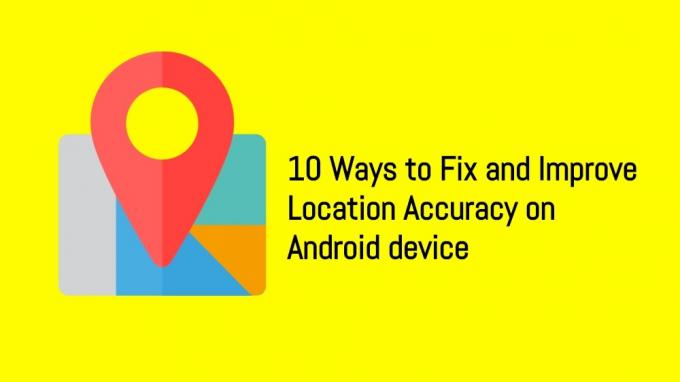
विषय - सूची
-
1 Android डिवाइस पर स्थान ऐप्स की सटीकता को ठीक करने और सुधारने के 10 तरीके
- 1.1 मोबाइल डेटा और जीपीएस चालू और बंद करें
- 1.2 अपने Android OS को अपडेट करें
- 1.3 परस्पर विरोधी ऐप्स अनइंस्टॉल करें
- 1.4 सिग्नल या मोबाइल नेटवर्क की जाँच करें
- 1.5 जीपीएस सटीकता सेटिंग्स
- 1.6 स्थान इतिहास बंद करें
- 1.7 आवश्यक एप्लिकेशन अनुमतियां दें
- 1.8 स्थान डेटा साफ़ करें कैश डेटा
- 1.9 Google Play सेवाएँ कैश साफ़ करें
- 1.10 ऐप को अनइंस्टॉल करें
Android डिवाइस पर स्थान ऐप्स की सटीकता को ठीक करने और सुधारने के 10 तरीके
आइए हम उन 10 तरीकों या तरीकों पर एक नज़र डालते हैं जिनके द्वारा आप किसी भी एंड्रॉइड डिवाइस पर स्थान सटीकता में सुधार कर सकते हैं जो कई बार बहुत गलत हो सकता है।
मोबाइल डेटा और जीपीएस चालू और बंद करें
यह ट्रिक शायद पहली बात है जो हमारे दिमाग में तब आती है जब हम इंटरनेट आधारित ऐप से जुड़ी किसी भी चीज को ठीक करना चाहते हैं। एक कदम आगे जाना है और साथ ही जीपीएस को चालू और बंद करना है और जांचना है कि स्थान सटीकता में सुधार हुआ है या नहीं। GPS और मोबाइल डेटा को फिर से चालू करने से पहले कुछ समय तक प्रतीक्षा करना सुनिश्चित करें।
अपने Android OS को अपडेट करें
इस समस्या का बहुत अनुकूल समाधान नहीं है क्योंकि हम नियमित रूप से ओएस अपडेट प्राप्त नहीं करते हैं। लेकिन समय-समय पर एंड्रॉइड ओएस अपडेट के लिए जांच करना बेहतर होता है क्योंकि ओईएम अक्सर बगफिक्स अपडेट को धक्का देते हैं। ऐसा करने के लिए, आप कर सकते हैं सेटिंग्स >> फोन के बारे में >> सिस्टम अपडेट नए अपडेट के लिए जाँच करें। ध्यान दें कि अद्यतन स्थान आपके ओईएम पर निर्भर करता है।
परस्पर विरोधी ऐप्स अनइंस्टॉल करें
हालांकि आपके डिवाइस पर एक से अधिक नेविगेशन या लोकेशन ऐप का उपयोग करना पूरी तरह से ठीक है। हालाँकि, कई बार यह संघर्ष पैदा कर सकता है जब आप त्रुटियों और अंततः कम सटीकता के परिणामस्वरूप एक नेविगेशन ऐप का उपयोग करने का प्रयास करते हैं। इस तरह की दुर्घटना से बचने के लिए एक स्थान या नेविगेशन ऐप का उपयोग करने की सिफारिश की जाती है।
सिग्नल या मोबाइल नेटवर्क की जाँच करें
जैसा कि हम सभी जानते हैं, नेविगेशन ऐप्स को सही और सुचारू रूप से काम करने के लिए एक मजबूत मोबाइल नेटवर्क की आवश्यकता होती है। आपको यह सुनिश्चित करने की आवश्यकता है कि ऐसी सटीकता त्रुटियों से बचने के लिए नेविगेशन एप्लिकेशन का उपयोग करते समय आपको एक अच्छा संकेत मिल रहा है। इसके लिए आप ओपन सिग्नल नामक थर्ड पार्टी ऐप का भी इस्तेमाल कर सकते हैं, जिसे आप नीचे दिए गए बटन से डाउनलोड कर सकते हैं।
[googleplay url = ” https://play.google.com/store/apps/details? आईडी com.staircase3.opensignal = "]
जीपीएस सटीकता सेटिंग्स
डिफ़ॉल्ट रूप से, GPS बैटरी सेविंग मोड पर सेट है। हालांकि यह बैटरी बचाता है लेकिन परिणाम कम सटीकता में हो सकता है। और इस प्रकार, नेविगेशन ऐप का उपयोग करते समय उच्च सटीकता पर ऐप का उपयोग करना सुनिश्चित करें। आप इसकी सूचना केंद्र में जाकर और जीपीएस सेटिंग खोलने के लिए GPS आइकन को लंबे समय तक दबाकर कर सकते हैं। अब पहचान और स्थान सेवाओं को बेहतर बनाने के लिए उच्च सटीकता का चयन करें। यह आपके स्मार्टफोन के मॉडल और हार्डवेयर पर भी निर्भर करता है।
स्थान इतिहास बंद करें
अब तक, प्रत्येक Android उपयोगकर्ता को यह पता होना चाहिए कि Google हमारे इतिहास को ट्रैक करता है। यह हमारा स्थान हो या कोई अन्य ऐप-संबंधी इतिहास। यह कदम आपकी गोपनीयता के साथ-साथ एक बेहतर स्थान इतिहास प्राप्त करने के लिए महत्वपूर्ण है। ऐसा करने के लिए, सूचना केंद्र पर जाएं, जीपीएस सेटिंग खोलने के लिए जीपीएस आइकन को लंबे समय तक दबाएं और Google स्थान इतिहास विकल्प पर टैप करें। बगल में स्थित बटन को टॉगल करें और जांचें कि नेविगेशन पॉप-अप वापस आता है या नहीं।

आवश्यक एप्लिकेशन अनुमतियां दें
नेविगेशन या स्थान-आधारित ऐप्स को आपके डिवाइस पर GPS या स्थान अनुमतियों की आवश्यकता होती है। एंड्रॉइड 10 के लॉन्च के बाद से, अब आप सुरक्षित रूप से उन ऐप्स को लोकेशन ऐप दे सकते हैं, जब तक उनका उपयोग किया जा रहा है। हालाँकि, एंड्रॉइड के पुराने संस्करणों में यह विकल्प नहीं है, और इसके कारण कभी-कभी हम नेविगेशन ऐप्स को स्थान एक्सेस देना भूल जाते हैं। इसलिए, सुनिश्चित करें कि आपने अपने नेविगेशन या लोकेशन ऐप को आवश्यक एप्लिकेशन अनुमति दे दी है।
स्थान डेटा साफ़ करें कैश डेटा
क्लीयर नेविगेशन एप्स कैशे डेटा से जुड़े किसी भी मुद्दे को ठीक करने के लिए एक अच्छा समाधान हो सकता है, जिससे एप की सटीकता में सुधार हो। आप अनुप्रयोग प्रबंधक के लिए हेड कर सकते हैं >> Google मैप्स के लिए खोजें >> स्टोरेज >> अवांछित या दूषित फ़ाइलों से छुटकारा पाने के लिए सभी डेटा या क्लियर कैश को चुनें। ध्यान दें कि यहां आप किसी भी स्थान या नेविगेशन-आधारित ऐप के लिए इस प्रक्रिया का उपयोग कर सकते हैं।
Google Play सेवाएँ कैश साफ़ करें
कार्य करने के लिए आपके डिवाइस पर कई ऐप्स Google Play Services से संबद्ध हैं। और इसलिए Google Play Services के कैश डेटा को जाने और साफ़ करने के लिए यह सबसे अच्छा सहारा है। एक बार जब आप कैश की समाशोधन के साथ किया जाता है, तो अपने डिवाइस को रिबूट करें। और जब आपका डिवाइस बूट हो जाता है, तो GPS चालू करें और आपको उन ऐप्स के नोटिफिकेशन से बाढ़ आ जाएगी जिनके लिए लोकेशन एक्सेस की आवश्यकता होती है। आप अन्य लोगों के बीच पॉप-अप सटीकता में सुधार करेंगे, जहां आपको सहमत पर टैप करने की आवश्यकता है।

ऐप को अनइंस्टॉल करें
यदि कुछ भी आपके रास्ते में नहीं जाता है, तो अंतिम उपाय के रूप में, आप आगे बढ़ सकते हैं और ऐप को अनइंस्टॉल कर सकते हैं और देख सकते हैं एक विकल्प या अपने डिवाइस पर एप्लिकेशन को फिर से स्थापित करें और जांचें कि क्या इससे एप्लिकेशन के प्रदर्शन में सुधार होता है या नहीं नहीं। कभी-कभी दूषित फाइलें ऐप से संबंधित ऐसी सटीकता या अन्य समस्याओं का कारण बन सकती हैं।
तो, वहाँ आप इस पोस्ट में मेरी तरफ से है। मुझे उम्मीद है कि आप लोगों को यह पोस्ट पसंद आई होगी और आपके नेविगेशन या लोकेशन ऐप पर बेहतर लोकेशन सटीकता हासिल करने में सक्षम थे। नीचे एक टिप्पणी छोड़ना न भूलें और हमें बताएं कि क्या इस गाइड ने आपकी मदद की या नहीं और यह भी बताएं कि क्या आप इस त्रुटि को ठीक करने के लिए एक बेहतर समाधान जानते हैं। अगली पोस्ट तक... चीयर्स!
सिक्स सिग्मा और गूगल सर्टिफाइड डिजिटल मार्केटर जिसने टॉप एमएनसी के लिए विश्लेषक के रूप में काम किया। एक प्रौद्योगिकी और ऑटोमोबाइल उत्साही जो लिखना पसंद करता है, गिटार बजाता है, यात्रा करता है, अपनी बाइक की सवारी करता है, और आराम करता है। उद्यमी और ब्लॉगर।



